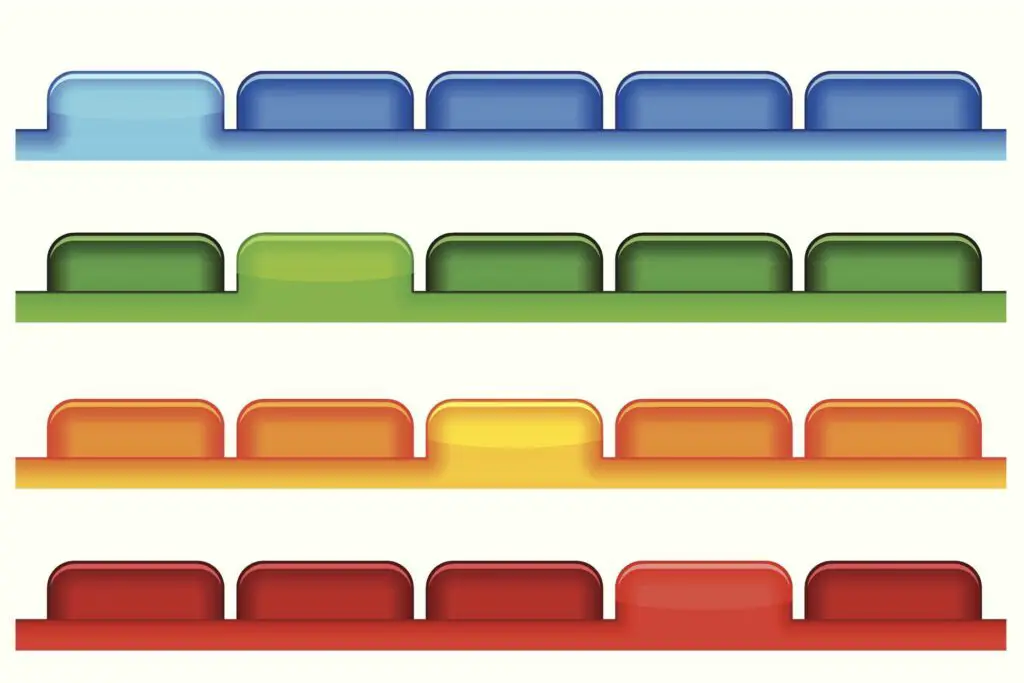
Som det är fallet med de flesta webbläsare, erbjuder Safari avancerad fliksurfning i macOS. Med den här funktionen kan du ha flera webbsidor öppna samtidigt i samma fönster. Tabbed-surfning i Safari är konfigurerbar, så att du kan kontrollera när och hur en flik öppnas. Relaterade tangentbords- och musgenvägar finns också. Denna handledning lär dig hur du använder iOS Safari-flikhanteraren, samt hur du styr fliksurfning med genvägar.
Hantera Safari-flikar
Öppna flikinställningarna i Safari Inställningar under Safari menyn (eller tryck på Kommando+, (komma) på tangentbordet.
När menyn Inställningar öppnas väljer du Flikar.
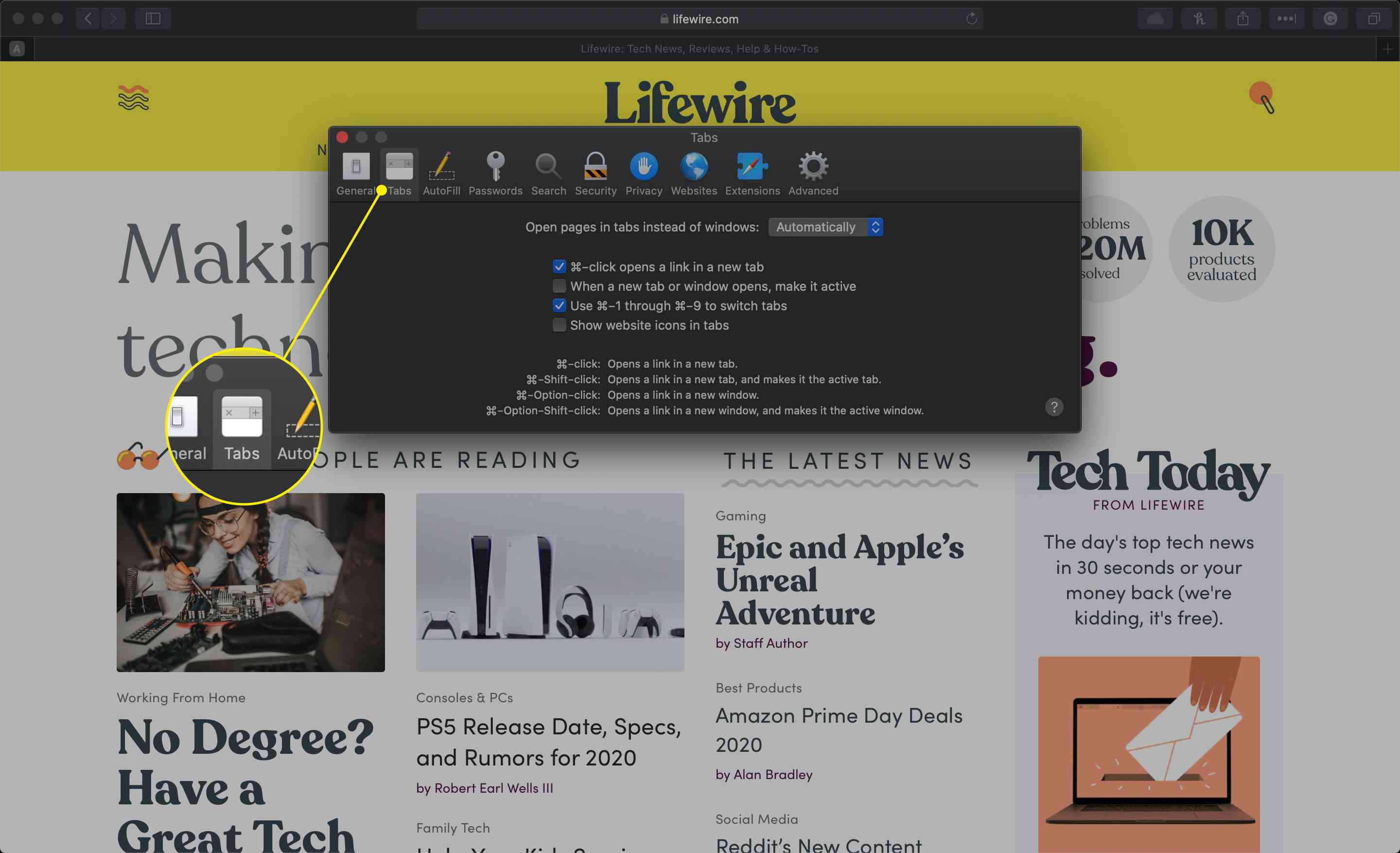
Öppna nya sidor i flikar
Det första alternativet i Safari Flikar menyn är en rullgardinsmeny märkt Öppna sidor i flikar istället för Windows. Den här menyn innehåller följande alternativ:
- Aldrig: Med det här alternativet valt, när du klickar på en länk som är kodad för att öppnas i ett nytt fönster, öppnas länken i ett separat Safari-fönster.
- Automatiskt: Med det här alternativet valt, när du klickar på en länk som är kodad för att öppnas i ett nytt fönster, öppnas länken i de flesta fall i en ny flik. Även om Safari anstränger sig för att starta en flik istället för ett nytt fönster kanske det inte alltid lyckas med det här alternativet aktiverat.
- Alltid: Med det här alternativet valt, när du klickar på en länk som är kodad för att öppnas i ett nytt fönster, öppnas länken i en ny flik. Safari åsidosätter alla inställningar och öppnar länken kraftigt i en ny flik varje gång.
Safari Flikar Inställningsdialogrutan innehåller också följande uppsättning kryssrutor, var och en åtföljd av en flikinställning för surfning.
- Kommandoklicka öppnar en länk i en ny flik: Aktiverat som standard, det här alternativet ger en kortkommando (Kommando+musklick) för att tvinga en specifik länk att öppna i en ny flik.
- När en ny flik eller ett nytt fönster öppnas, gör det aktivt: När det är aktiverat får en ny flik eller ett nytt fönster automatiskt fokus så snart det öppnas.
- Använd Command-1 till Command-9 för att byta flik: Den här inställningen är också aktiverad som standard och låter dig hoppa till specifika öppna flikar med hjälp av dessa kortkommandon.
Genvägar
Längst ner på Flikar Inställningsdialogrutan är några användbara tangentbords- och musgenvägskombinationer:
- Kommando+musklick: Öppnar en länk i en ny flik (endast när den är aktiverad; se ovan).
- Kommando+Flytta+musklick: Öppnar en länk i en ny flik och gör den till den aktiva fliken.
- Kommando+Alternativ+musklick: Öppnar en länk i ett nytt fönster.
- Kommando+Alternativ+Flytta+musklick: Öppnar en länk i ett nytt fönster och gör det till det aktiva fönstret.